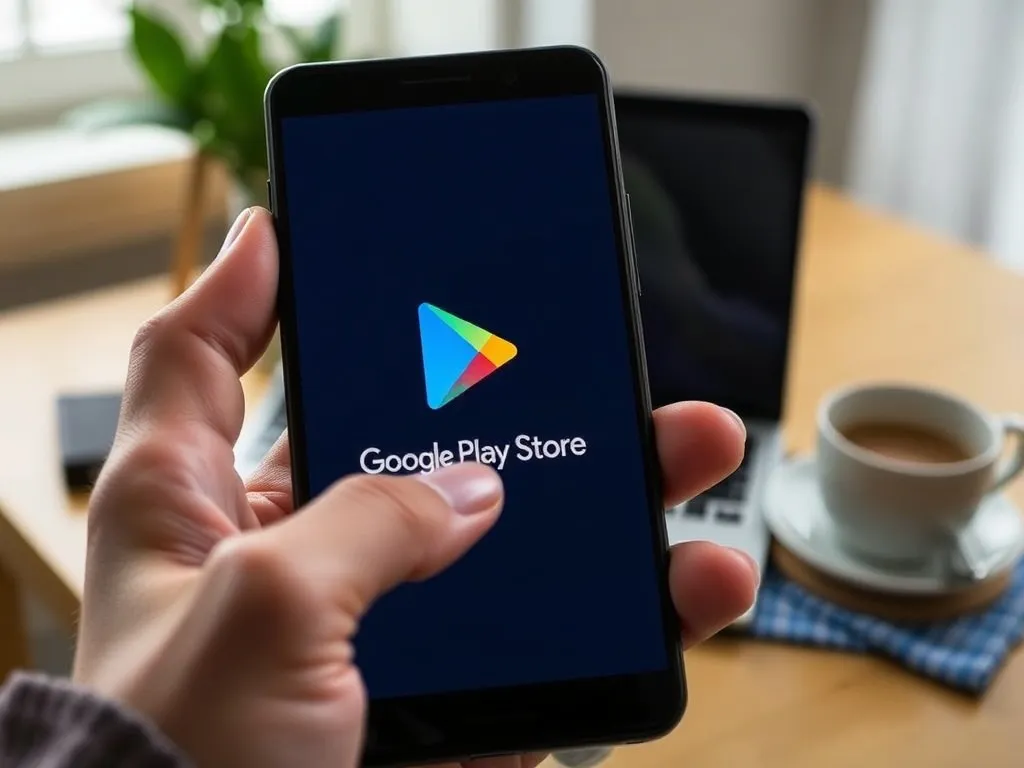Aktualizacja aplikacji Google Play Store to kluczowy krok w zapewnieniu jej prawidłowego działania i bezpieczeństwa. W artykule znajdziesz szczegółowy przewodnik, który krok po kroku pokaże, jak przeprowadzić aktualizację, jakie są wymagania oraz jak radzić sobie z problemami po zakończeniu procesu. Nie czekaj, sprawdź, jak łatwo możesz zadbać o swoje aplikacje!
Dlaczego aktualizacja aplikacji Google Play Store jest ważna?
Aktualizacja aplikacji Google Play Store jest nieodzowna dla optymalnego działania i korzystania z najnowszych funkcji. Regularne aktualizacje aplikacji pozwalają na dostęp do nowych funkcji, poprawiają bezpieczeństwo oraz stabilność działania całego systemu. To także sposób na uniknięcie problemów z kompatybilnością i błędów, które mogą wpływać na płynność pracy urządzenia mobilnego.
Wprowadzanie nowych wersji aplikacji nie tylko poprawia jej funkcjonalność, ale także zapewnia ochronę przed nowo odkrytymi zagrożeniami. Producenci aplikacji regularnie wprowadzają poprawki bezpieczeństwa, które są niezbędne do ochrony danych użytkownika przed atakami. Aktualizacja pozwala także na poprawę wydajności, eliminując błędy występujące w starszych wersjach, co przekłada się na lepsze doświadczenia użytkownika w codziennym korzystaniu z Sklepu Google Play.
Jak zaktualizować aplikację Google Play Store?
Otwórz Sklep Google Play
Aby rozpocząć proces aktualizacji, najpierw należy otworzyć Sklep Google Play na swoim urządzeniu. To prosta czynność, ale niezwykle ważna, ponieważ jest to pierwszy krok do zapewnienia, że korzystasz z najnowszej wersji aplikacji. Warto pamiętać, że usługi Google Play są kluczowe dla prawidłowego funkcjonowania wielu innych aplikacji na systemie Android.
Po otwarciu Sklepu Google Play, upewnij się, że jesteś zalogowany na swoje konto. W prawym górnym rogu zobaczysz ikonę profilu użytkownika. Kliknięcie tej ikony pozwoli Ci na przejście do ustawień konta oraz zarządzania aplikacjami.
Sprawdź dostępne aktualizacje
Kiedy już jesteś w Sklepie Google Play, wybierz opcję „Zarządzaj aplikacjami i urządzeniami”. To tutaj znajdziesz sekcję poświęconą aktualizacjom aplikacji. W tej sekcji możesz zobaczyć, które aplikacje wymagają aktualizacji oraz jakie zmiany wprowadzono w nowych wersjach.
Możesz zdecydować się na ręczne aktualizacje poszczególnych aplikacji, wybierając każdą z osobna, lub kliknąć „Aktualizuj wszystkie”, aby za jednym razem pobrać i zainstalować wszystkie dostępne aktualizacje. Upewnij się, że masz stabilne połączenie internetowe, aby uniknąć przerw w procesie pobierania i instalacji.
Jakie są wymagania do aktualizacji aplikacji?
Stabilne połączenie internetowe
Jednym z kluczowych wymagań do przeprowadzenia udanej aktualizacji aplikacji jest stabilne połączenie internetowe. Najlepiej, jeśli Twoje urządzenie jest podłączone do sieci Wi-Fi, aby uniknąć nadmiernego zużycia danych mobilnych. Wi-Fi zapewnia także szybsze i bardziej stabilne pobieranie, co jest istotne szczególnie przy dużych aktualizacjach.
W przypadku korzystania z danych mobilnych warto zwrócić uwagę na limit transferu danych, aby nie przekroczyć dozwolonego limitu. Problemy z połączeniem mogą prowadzić do przerw w procesie aktualizacji, co może skutkować koniecznością ponownego pobierania plików lub nawet uszkodzeniem aplikacji.
Wolna pamięć wewnętrzna
Drugim istotnym wymaganiem jest odpowiednia ilość wolnej pamięci wewnętrznej na urządzeniu. Aktualizacje często wymagają miejsca na pobranie nowych plików oraz ich instalację, dlatego warto regularnie sprawdzać, ile miejsca pozostało na Twoim urządzeniu.
Aby sprawdzić ilość dostępnej pamięci wewnętrznej, przejdź do ustawień swojego urządzenia i wybierz opcję zarządzania pamięcią. Jeśli Twoje urządzenie jest bliskie zapełnienia, rozważ usunięcie zbędnych plików lub aplikacji, aby zrobić miejsce na nowe aktualizacje.
Ręczne i automatyczne aktualizacje aplikacji
Ręczne aktualizowanie aplikacji na Androida
Ręczne aktualizowanie aplikacji pozwala na większą kontrolę nad tym, które aplikacje i kiedy będą aktualizowane. To opcja szczególnie przydatna dla tych, którzy chcą przetestować nowe funkcje przed ich masowym wdrożeniem. Aby zaktualizować aplikacje ręcznie, wystarczy przejść do sekcji „Zarządzaj aplikacjami i urządzeniami” w Sklepie Google Play.
Po wybraniu aplikacji, które chcesz zaktualizować, kliknij „Aktualizuj”. Proces ten daje możliwość dokładnego zapoznania się z nowościami wprowadzonymi w każdej z aplikacji. Pamiętaj, że niektóre aplikacje po aktualizacji mogą wymagać dodatkowych uprawnień, co jest normalnym elementem procesu dostosowywania aplikacji do nowych funkcji.
Automatyczne aktualizowanie aplikacji
Jeśli chcesz, aby Twoje aplikacje były zawsze na bieżąco, możesz wybrać opcję automatycznych aktualizacji. Ta funkcja pozwala na automatyczne pobieranie i instalowanie aktualizacji w momencie, gdy stają się one dostępne. Aby włączyć automatyczne aktualizacje, przejdź do ustawień Sklepu Google Play i wybierz odpowiednie opcje.
Automatyczne aktualizacje są wygodne, ponieważ eliminują potrzebę ręcznego sprawdzania dostępności nowych wersji. Dzięki temu zawsze korzystasz z najnowszych funkcji i ulepszeń, co przekłada się na lepsze działanie aplikacji i zwiększone bezpieczeństwo. Pamiętaj jednak, że taka funkcja może wpłynąć na zużycie danych mobilnych, dlatego najlepiej jest ustawić automatyczne aktualizacje wyłącznie przez Wi-Fi.
Co zrobić po zakończeniu aktualizacji?
Sprawdzenie działania aplikacji
Po zakończeniu procesu aktualizacji aplikacji, warto poświęcić chwilę na sprawdzenie, czy wszystkie aplikacje działają prawidłowo. Uruchom ponownie Sklep Google Play, aby upewnić się, że wszystkie zmiany zostały pomyślnie wprowadzone. Jeśli zauważysz jakiekolwiek nieprawidłowości, takie jak zawieszanie się aplikacji czy problemy z uruchomieniem, spróbuj ponownie uruchomić urządzenie.
Warto również przetestować działanie poszczególnych aplikacji, zwracając uwagę na nowe funkcje i zmiany wprowadzone w aktualizacjach. To dobry moment, aby zapoznać się z nowymi możliwościami i dostosować ustawienia aplikacji do własnych potrzeb.
Jeśli mimo aktualizacji występują problemy z aplikacjami, warto spróbować wyczyścić pamięć podręczną lub odinstalować i ponownie zainstalować problematyczną aplikację. Ta prosta czynność często rozwiązuje wiele problemów związanych z nieprawidłowym działaniem aplikacji na systemie Android.
Kontakt z Działem Obsługi Klienta w razie problemów
W przypadku napotkania poważniejszych problemów, które nie zostały rozwiązane przez ponowne uruchomienie urządzenia lub wyczyszczenie pamięci podręcznej, warto skontaktować się z Działem Obsługi Klienta. Specjaliści są w stanie pomóc w rozwiązaniu problemów technicznych związanych z aktualizacjami aplikacji oraz doradzić, jakie kroki podjąć, aby przywrócić pełną funkcjonalność urządzenia.
Kontakt z pomocą techniczną może być szczególnie pomocny, gdy problem dotyczy nie tylko jednej aplikacji, ale całego systemu Android. Warto pamiętać, że wsparcie techniczne jest dostępne zarówno online, jak i telefonicznie, co pozwala na szybkie i skuteczne rozwiązanie problemu.
Co warto zapamietać?:
- Regularne aktualizacje Google Play Store zapewniają dostęp do nowych funkcji, poprawiają bezpieczeństwo i stabilność działania aplikacji.
- Do przeprowadzenia aktualizacji wymagane jest stabilne połączenie internetowe oraz wystarczająca ilość wolnej pamięci wewnętrznej na urządzeniu.
- Możliwość ręcznego lub automatycznego aktualizowania aplikacji; automatyczne aktualizacje są zalecane przy połączeniu Wi-Fi, aby uniknąć nadmiernego zużycia danych.
- Po aktualizacji warto sprawdzić działanie aplikacji oraz zapoznać się z nowymi funkcjami; w razie problemów można wyczyścić pamięć podręczną lub ponownie zainstalować aplikację.
- W przypadku poważniejszych problemów z aplikacjami, zaleca się kontakt z Działem Obsługi Klienta w celu uzyskania pomocy technicznej.